Win7系統休眠後會產生一個Hiberfil.sys的休眠文件,這個文件備份內存中的數據,讓Win7系統能夠快速地從休眠中恢復過來。這個休眠文件可能有好幾個G的大小,如果不清理就會大量占用C盤的空間。那麼怎麼刪除Win7休眠文件Hiberfil.sys呢?
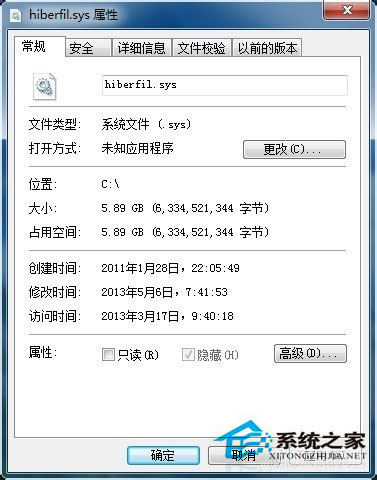
步驟
1、打開我的電腦,打開C盤。按下Alt鍵,調出菜單欄。(如果你的菜單欄平時隱藏的話)。
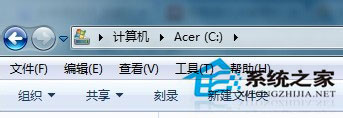
2、點擊 工具----文件夾選項。
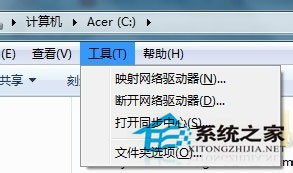
3、點擊查看,找到“隱藏文件和文件夾 ”,選擇“顯示隱藏的文件、文件夾和驅動器”,點擊確定。
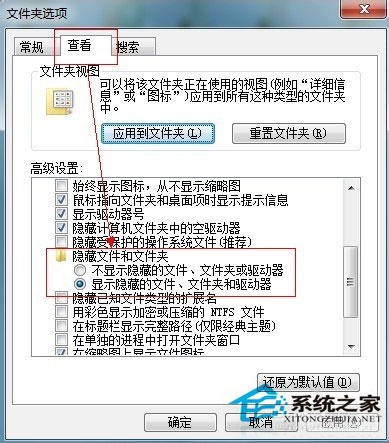
4、這時候你可以看到C盤裡面的hiberfil.sys文件
刪除,是刪不掉的!
為什麼無法將 Hiberfil.sys 由系統分區根目錄轉移至其它位置,這是由於 Windows 要想在硬盤的其它位置讀取啟動文件,必須首先加載文件系統驅動程序。但是已經轉入休眠狀態的 Windows,其文件系統驅動程序在 Hiberfil.sys 裡。不加載文件系統驅動,Windows 就無法讀取 Hiberfil.sys;不讀取 Hiberfil.sys,Windows 就無法加載文件系統驅動。
無法修改 Hiberfil.sys 的所在位置是 Windows 7 減小 Hiberfil.sys 的原因之一;提高 Hiberfil.sys 的文件利用率是減小 Hiberfil.sys 的另一個原因。隨著計算機物理內存容量越來越大,多數計算機都有相當一部分物理內存處於空閒狀態,並非每次休眠都有完全等同於物理內存容量的內存數據需要保存為 Hiberfil.sys。在早期版本的 Windows 中,盡管 Hiberfil.sys 的大小始終等同於物理內存大小,但 Windows 每次休眠時也並沒有從頭到腳地更新 Hiberfil.sys 的所有內容。換言之,早期版本的 Windows 的 Hiberfil.sys 存在著沒有充分利用的浪費的空間。

5、為了節省系統分區的硬盤空間,Windows 7 在計算機轉入休眠之前,可以將內存數據進行 0-50% 比率的壓縮,從而將 Hiberfil.sys 減小為物理內存大小的 50%-100%。這個百分比可以通過 POWERCFG 命令配合 -H -SIZE 《Percentage》 參數進行設置。
首先要用管理員身份打開命令提示符
操作順序如下。開始,附件,命令提示符,右鍵,管理員方式 打開。 上一頁12下一頁共2頁